arreglar iPhone / iPad / iPod desde Modo DFU, modo de recuperación, logotipo de Apple, modo de auriculares, etc. al estado normal sin pérdida de datos.
Copia de seguridad y restauración de iPhone / iPad / iPod sin pérdida de datos.
Métodos efectivos y fáciles para arreglar Find My iPhone que no funciona
 Actualizado por Lisa ou / 17 de marzo de 2023 19:40
Actualizado por Lisa ou / 17 de marzo de 2023 19:40¿Por qué Find My iPhone no actualiza las ubicaciones? Perdí mi iPhone en nuestra casa y no sabía dónde encontrarlo. Intento usar Find My iPhone para rastrearlo. Pero no se encontró ninguna ubicación en el iPhone. ¿Pueden ayudarme a arreglarlo para que pueda rastrear mi iPhone? ¡Gracias!
Find My iPhone es una aplicación para ver la ubicación de tus dispositivos mediante un mapa digital. ¿Qué pasa si la aplicación no localiza tu iPhone porque algo anda mal? ¡No te estreses! Este artículo seguramente solucionará el problema con la aplicación Find My iPhone. Tiene los métodos más rápidos para su problema. ¿Estás listo para arreglar Find My iPhone que no actualiza la ubicación y otros problemas? Siga adelante.


Lista de Guías
Parte 1. ¿Por qué Find My iPhone no funciona?
Algunos usuarios dudan de la aplicación Find My iPhone basándose en sus reseñas. Algunos usuarios preguntan: ¿Qué tan preciso es Find My iPhone? Es el mismo nivel que la precisión del GPS del dispositivo. Pero, no es 100%. Es menos impreciso cuando el teléfono está dentro de un edificio u otros lugares que obstruyen sus ubicaciones.
Además, esta aplicación requiere que su iPhone se conecte a Wi-Fi o redes celulares. No funcionará si no está conectado a ninguna conexión a Internet. Al rastrear su iPhone, también debe usar la ID de Apple asociada con el iPhone perdido. Debe iniciar sesión en su cuenta de iCloud en su computadora igual que la cuenta en el teléfono perdido. De lo contrario, no podrá rastrear su iPhone.
Puede usar las técnicas a continuación para resolver el problema: la ubicación no está disponible en Find My iPhone usando diferentes métodos. Siga adelante.
FoneLab le permite reparar el iPhone / iPad / iPod desde el modo DFU, el modo de recuperación, el logotipo de Apple, el modo de auriculares, etc. hasta el estado normal sin pérdida de datos.
- Solucionar problemas del sistema iOS deshabilitado.
- Extraiga datos de dispositivos iOS deshabilitados sin pérdida de datos.
- Es seguro y fácil de usar.
Parte 2. Cómo arreglar Find My iPhone no funciona
Esos, como se mencionó anteriormente, son varias razones por las que Find My iPhone no funciona, como Find My iPhone dice que no se encontró la ubicación, etc. Cualquiera que sea la razón por la que no funciona bien, las posibles soluciones se enumeran a continuación. Son las técnicas más sencillas para un principiante. ¿Quieres leerlos y realizarlos? Siga adelante.
Método 1. Habilitar iCloud y Buscar mi función
¿Por qué Find my iPhone no actualiza la ubicación? Puede deberse a que Find My iPhone de iCloud está desactivado. Si ya lo ha habilitado, puede apagarlo y luego habilitarlo nuevamente. Siga los pasos detallados a continuación.
Paso 1Busca el Ajustes de tu iPhone. Después de eso, toque su nombre en la parte superior de la interfaz principal. Elegir el iCloud botón entre todas las opciones. Solo tienes que tocar el Buscar mi iPhone sección en la pantalla.
Paso 2Dentro del Buscar mi iPhone pantalla, solo necesita ubicar el Slider y deslícelo hacia la derecha para encender el Buscar mi iPhone característica. Después de eso, el teléfono le pedirá que ingrese su contraseña de ID de Apple para confirmar el proceso.
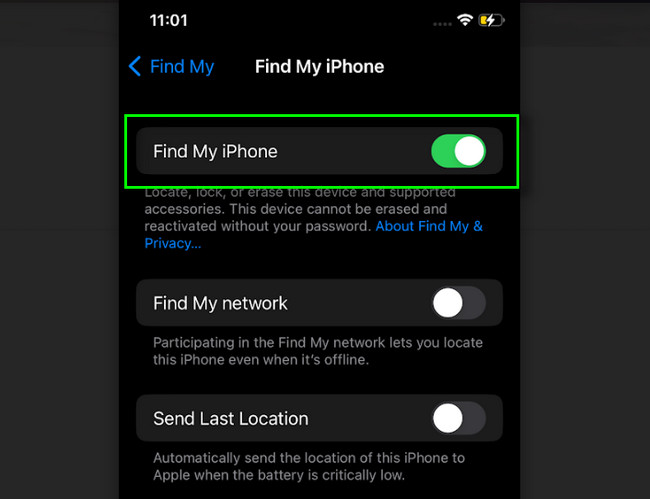
Método 2. Conexión estable a Internet
Una mala conexión puede causar este problema. Compruebe si la conexión a Internet es rápida. Si no, conéctelo a la señal Wi-Fi más rápida. Para hacer eso, vea los pasos a continuación.
Paso 1En tu teléfono Ajustes, necesitas ubicar el Wi-Fi en la interfaz principal de la pantalla. Por lo general, se encuentra debajo de la Modo avión del icono.
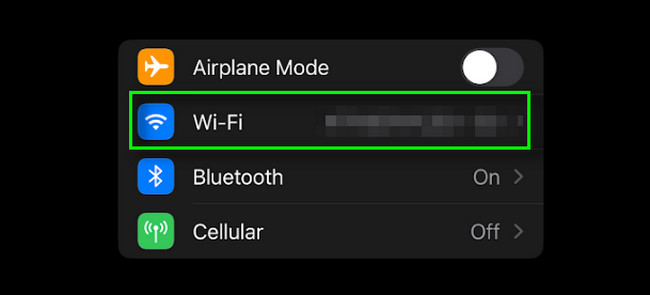
Paso 2En la parte superior de la ventana de la pantalla Wi-Fi, verá su Slider. Deslícelo hacia la derecha para encenderlo. Después de eso, conecta el iPhone al que tenga la conexión más rápida y estable. Solo necesita ingresar la contraseña correcta para conectar su teléfono.
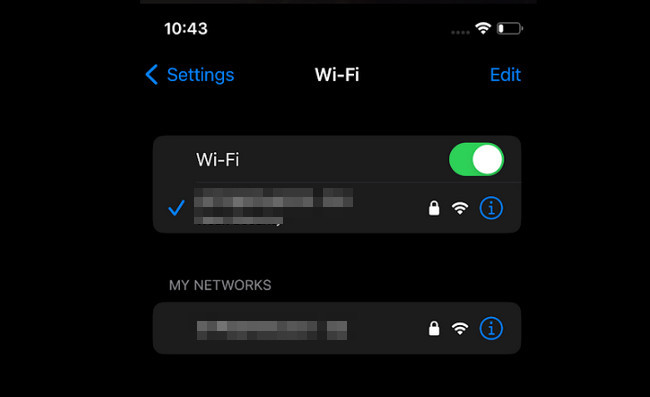
FoneLab le permite reparar el iPhone / iPad / iPod desde el modo DFU, el modo de recuperación, el logotipo de Apple, el modo de auriculares, etc. hasta el estado normal sin pérdida de datos.
- Solucionar problemas del sistema iOS deshabilitado.
- Extraiga datos de dispositivos iOS deshabilitados sin pérdida de datos.
- Es seguro y fácil de usar.
Método 3. Habilitar ubicación
Habilitar la ubicación del teléfono puede ayudar a la aplicación a encontrar su iPhone. Los pasos se enumeran a continuación.
Paso 1Visite la Ajustes icono en el iPhone. Después de eso, toca el Privacidad y seguridad botón. En este caso, verá el Servicios de localización botón. Tóquelo para ver su contenido.
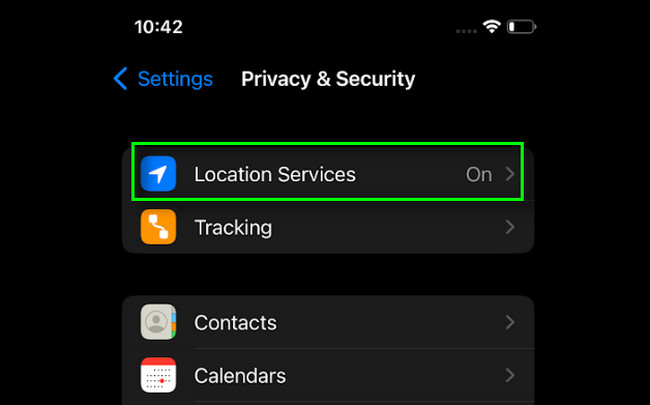
Paso 2Usted verá el Slider en el lado derecho de la Servicios de localización. Solo necesitas deslizarlo hacia la derecha para encenderlo.
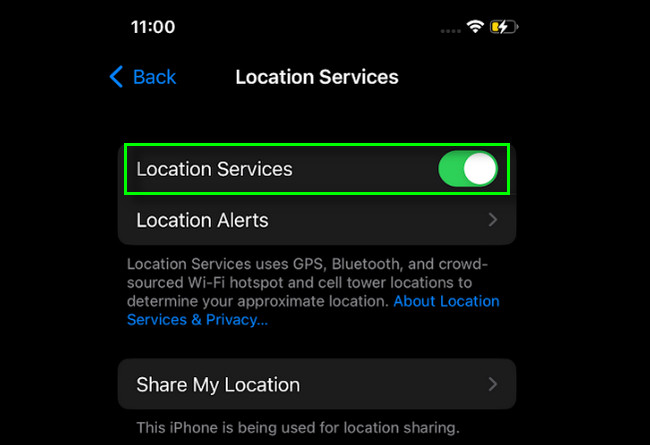
Método 4. Reiniciar iPhone
La mayoría de las veces, un simple reinicio soluciona el problema de su dispositivo iPhone. No tienes que preocuparte por el modelo de iPhone que usas. Esta parte del artículo tiene todas las formas de reiniciar cualquier modelo. Realice el método fácil siguiendo los pasos detallados a continuación.
Opción 1. Para iPhones sin un botón de inicio, mantenga presionado el botón Volumen y Lado botones simultáneamente. Después de eso, arrastre el control deslizante hacia la derecha y espere hasta que se apague. Para encender el teléfono, solo necesita presionar prolongadamente, mantener presionada la tecla Lado y espere a que aparezca el logotipo de Apple.
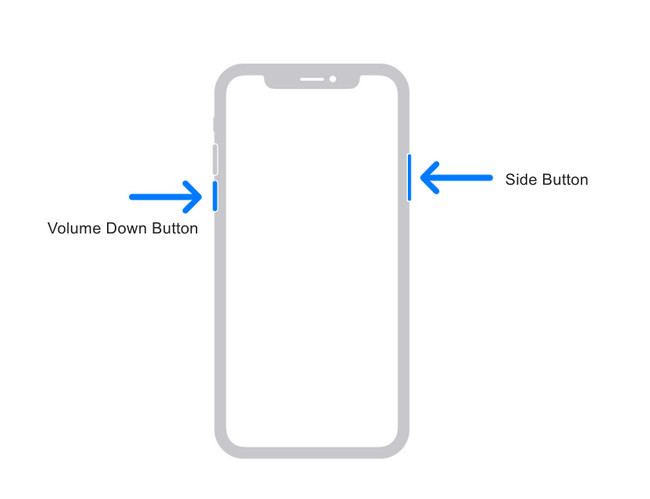
Opción 2. Si su teléfono tiene su Inicio botón, mantenga presionado el botón lado botón hasta que se apague. Después de eso, solo tienes que arrastrar el control deslizante hacia la derecha para apagarlo. Más tarde, encienda el teléfono manteniendo presionado su Lado hasta que vea el logotipo de Apple.
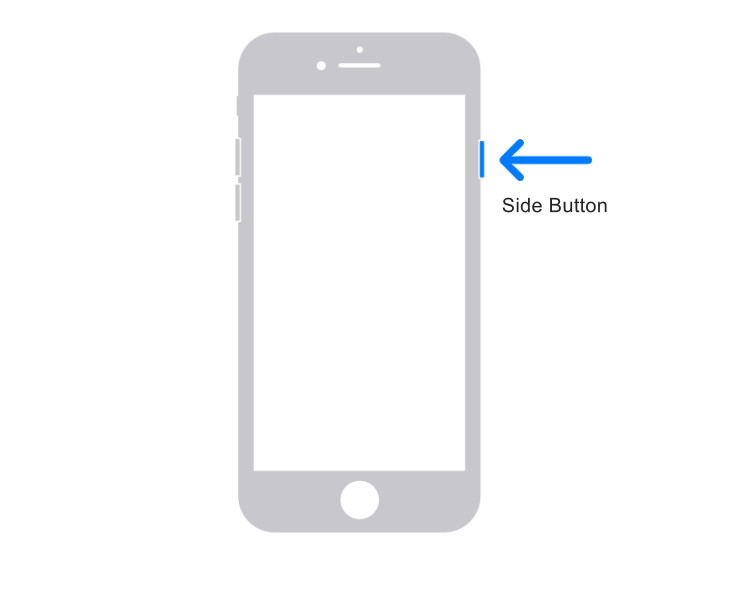
Opción 3. Y los iPhones con el botón superior, solo necesita mantenerlo presionado hasta que vea el Apagado firmar. Después de eso, arrastre el control deslizante y el teléfono se apagará. Más tarde, solo necesita presionar nuevamente el botón superior para encender el dispositivo.
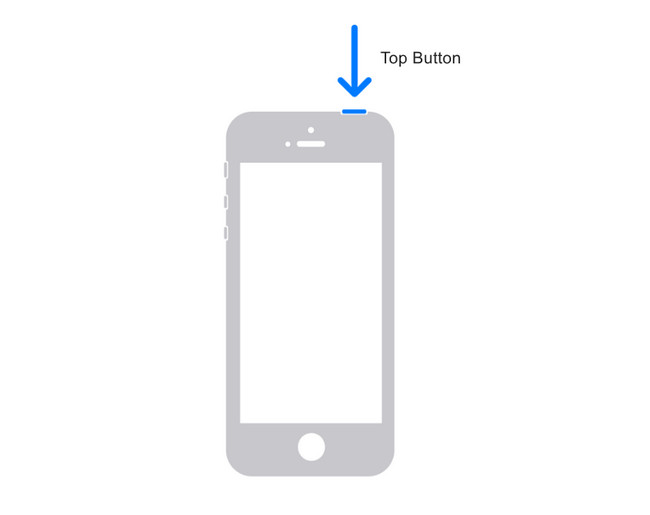
¿Buscar mi iPhone aún no está arreglado? Es hora de usar la mejor herramienta de recuperación del sistema iOS. Pase al último método del artículo.
Método 5. Utilice la recuperación del sistema FoneLab iOS
Existen muchas herramientas de recuperación del sistema iOS, pero FoneLab iOS recuperación del sistema se destaca por sus características únicas. Puede arreglar el sistema deshabilitado solo por unos segundos. Aparte de eso, puede reparar varios errores de dispositivos iTunes o iOS como cuando no puede conectarse a iTunes Store, no puede restaurar y más. Además, también puede actualizar iOS o iPadOS a su versión ideal.
FoneLab le permite reparar el iPhone / iPad / iPod desde el modo DFU, el modo de recuperación, el logotipo de Apple, el modo de auriculares, etc. hasta el estado normal sin pérdida de datos.
- Solucionar problemas del sistema iOS deshabilitado.
- Extraiga datos de dispositivos iOS deshabilitados sin pérdida de datos.
- Es seguro y fácil de usar.
De todos modos, ¿estás listo para arreglar tu iPhone? Vea los pasos para el software a continuación.
Paso 1Descarga FoneLab Recuperación del sistema iOS. Después de eso, inícielo y elija el Recuperación del sistema de iOS en el lado derecho de la herramienta.
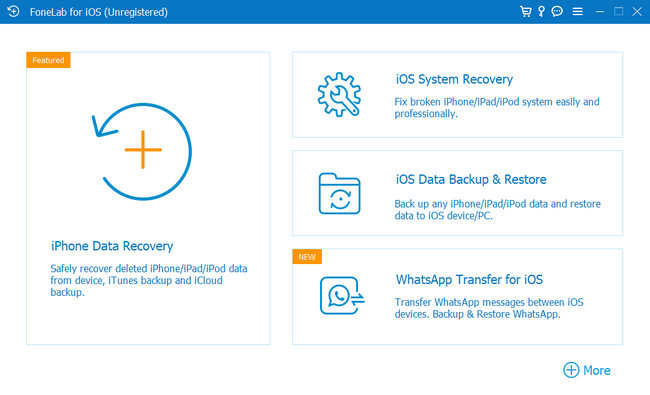
Paso 2Conecta el iPhone a tu computadora. Después de eso, el software lo notará si detecta con éxito su teléfono. Verá el nombre del teléfono en la interfaz principal.
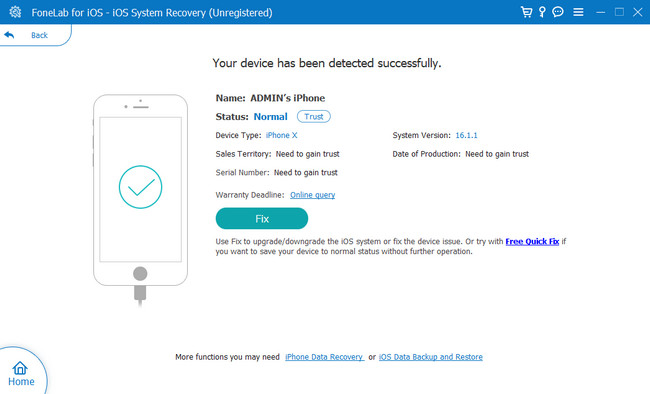
Paso 3Elija el problema en la parte central de la herramienta. Haga clic en el Inicio botón en la parte inferior para iniciar el proceso.
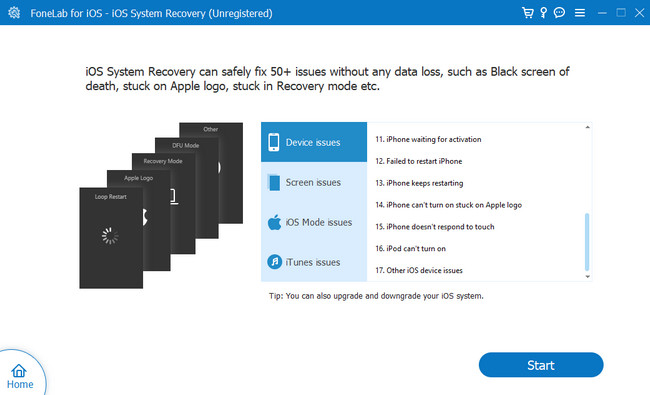
Paso 4Elija el Modo estandar por el tipo de reparación. No borrará ningún archivo en su teléfono. Pero una vez que eliges el Modo avanzado, borrará todos los datos y deberá hacer una copia de seguridad de sus datos. Haga clic en el Confirmar botón para continuar. Más tarde, haga clic en el Optimización or Reparacion botón. Espere hasta que finalice el proceso.
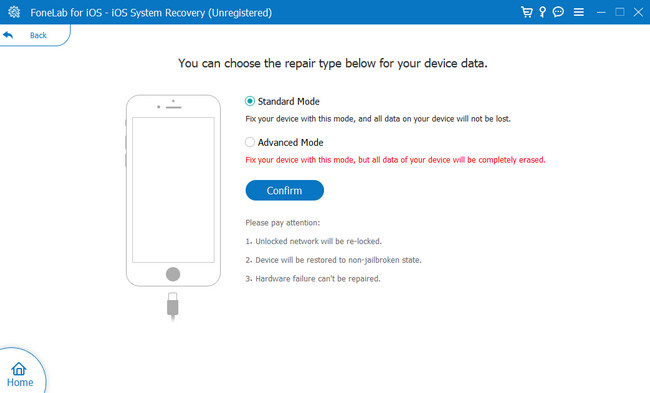
FoneLab le permite reparar el iPhone / iPad / iPod desde el modo DFU, el modo de recuperación, el logotipo de Apple, el modo de auriculares, etc. hasta el estado normal sin pérdida de datos.
- Solucionar problemas del sistema iOS deshabilitado.
- Extraiga datos de dispositivos iOS deshabilitados sin pérdida de datos.
- Es seguro y fácil de usar.
Parte 3. Preguntas frecuentes sobre cómo arreglar Find My iPhone no funciona
1. ¿Por qué no puedo ver la ubicación de alguien aunque la esté compartiendo?
Es posible que el teléfono de tu amigo haya activado el Ocultar mi ubicación característica. Aparte de eso, también debe verificar la fecha en el teléfono de su amigo porque la configuración incorrecta de la fecha no hará que la ubicación sea visible.
2. ¿Puede una persona dejar de compartir la ubicación sin que lo sepa?
Sí. Solo tienes que ir a la sección Personas en Encontrar mi aplicación. Después de eso, toca el contacte botón. Selecciona el Dejar de compartir la ubicación opción. Más tarde, dejarás de compartir tu ubicación sin que ellos lo sepan.
Arreglar Find My iPhone que no funciona no es difícil si tiene métodos fáciles. Considerar FoneLab iOS recuperación del sistema porque puede arreglarlo en unos segundos. Explore el software descargándolo. ¡Disfrutar!
FoneLab le permite reparar el iPhone / iPad / iPod desde el modo DFU, el modo de recuperación, el logotipo de Apple, el modo de auriculares, etc. hasta el estado normal sin pérdida de datos.
- Solucionar problemas del sistema iOS deshabilitado.
- Extraiga datos de dispositivos iOS deshabilitados sin pérdida de datos.
- Es seguro y fácil de usar.
